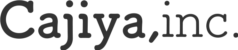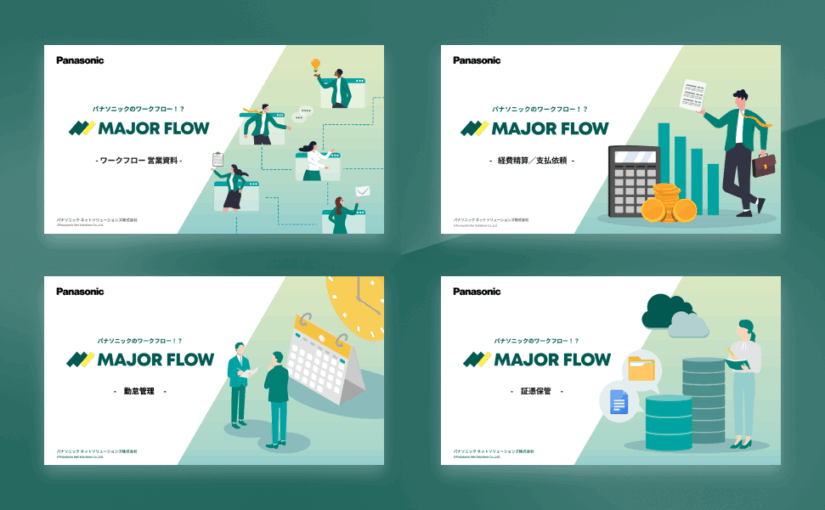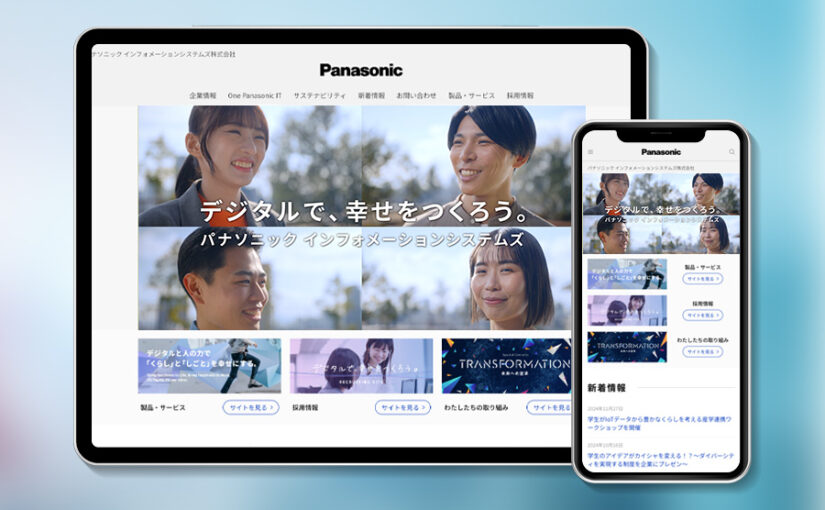EC-CUBE 4系をインストールしてから通販サイトとしてオープンするまで【#2 店舗 基本設定編】
この記事では、EC-CUBE 4系を立ち上げてから通販サイトとしてオープンするまでの「#1」の続きです。
全体で、5回に分けて連載の予定で、今回はその2回目になります。
- セキュリティ編(前回)
- 店舗設定編(今回)
- 必須ページ設定編
- 商品登録編
- ページ更新編
前回は、「#1 セキュリティ編」ということで、EC-CUBE 4系をインストールしてから基本的なセキュリティの設定を行うところまでご紹介しました。今回はようやく、通販サイトの店舗の基本設定編をお届けします。
通販サイトを立ち上げると、「早く公開して販売ができるようにしたい」と考えてしまいがちですが、税率や配送周りの設定、特商法上で必要な開示情報の設定などを怠ると、思わぬトラブルに発展することもありますので、きちんと設定を行っていきましょう。
目次
1. 店舗設定(基本設定)
まずは、管理画面の左に表示されるメニューの中から「設定>店舗設定」をクリックして「基本設定」の画面に移動しましょう。ここでは、サイトやメールに表示される店舗・会社情報の登録や、通販でお客様から頂く代金(送料や税を含む)の計算方法などの基本的な設定ができます。
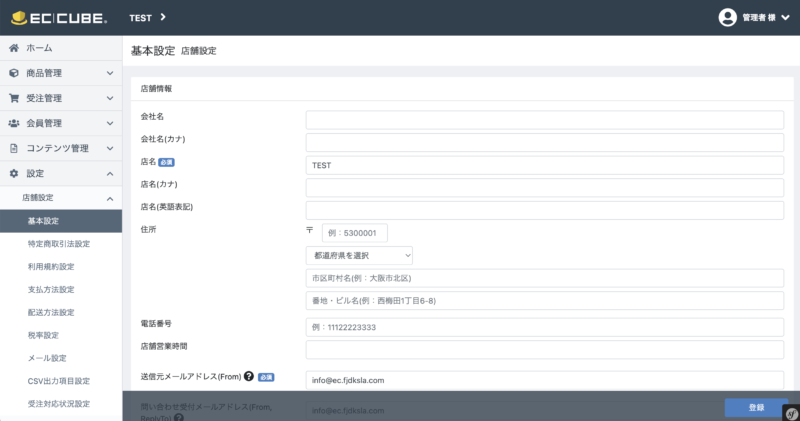
1-1. 店舗情報
店舗情報に入力した情報は、主に「当サイトについて({$site_url}/help/about)」や、メール等でお客様に表示される連絡先として利用されます。
中には、テーマによっては表示されるが、ほぼ利用されていないものもあるため、この記事では、登録をしておいた方が良い項目に絞ってご紹介しますので、以下の項目をすべて入力してください。
| 会社名 | 「当サイトについて」に表示されます |
| 店名 | ページタイトルやメールを始め、サイト全体を通して広く利用されます。 |
| 住所 | 「当サイトについて」に表示されます |
| 電話番号 | 「当サイトについて」に表示されます |
| 店舗営業時間 | 「当サイトについて」に表示されます |
| 送信元メールアドレス(From) | 一部のメールを除くほとんどのメールの送信元(From)として設定され、また多くのメールのBccにも設定される。
|
| 問い合わせ受付メールアドレス(From, ReplyTo) | 「お問い合わせ受付メール」のメールの送信元(From)、Bcc、RepryToに設定されている。
また唯一、サイト上の様々な箇所に、問い合わせ先として表示されるメールアドレスになります。 |
| 返信受付メールアドレス(ReplyTo) | ほとんどのメールの返信先(ReplyTo)として設定され、また一部メールの(From)として設定される
|
| 送信エラー受付メールアドレス(ReturnPath) | すべてのメールのエラー受付(ReturnPath)として設定され、また一部メールの(From)として設定される |
| 取り扱い商品説明文 | 「当サイトについて」に表示されます |
| 店舗からのメッセージ | 「当サイトについて」に表示されます |
1-2. 送料設定
送料設定は、店舗全体の共通の設定(以下で解説)と、配送方法別の詳細設定に分かれています。
| 送料無料条件(金額) | 送料無料にする条件を金額で指定します。数量との共通での設定が可能ですが、どちらかが満たされた時点で送料無料となりますのでご注意ください。 |
| 送料無料条件(数量) | 送料無料にするラインを個数で指定します。 |
| 商品ごとの送料設定 | 商品ごとに追加で発生する送料を個別設定することが可能です。商品毎に送料を設定していても、送料無料の条件を満たすと送料は無料になります。 |
注文単位の送料と、商品ごとの送料設定とで少し仕様が異なるため補足で解説します。
EC-CUBEでは、商品の種別ごとに注文が分けられる仕様(商品種別が異なる商品は同時注文ができない)となっており、「店舗設定>配送方法」から設定する送料は、この注文単位で加算されるようになっています。ですが、商品ごとの送料設定は注文単位ではなく、商品個数単位での計算となりますのでご注意ください。
例:1注文の送料が1,000円で、商品(りんご / 個別送料100円設定)を3点注文した場合、送料1,000円+ 個別送料 100円 x 3点 = 合計送料 1,300円
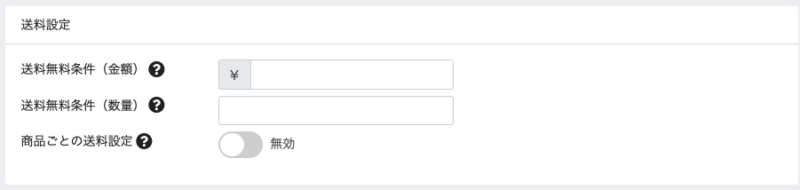
1-3. 会員設定
| 仮会員機能 | 会員登録時に、メールアドレスによる認証ステップを挟むかどうかの機能です。 認証が無い場合、会員登録のハードルは下がりますが、メールアドレスの打ち間違いなどのリスクもあるため、基本的には「有効」がおすすめです。 |
| マイページに注文状況を表示 | マイページの注文履歴に、注文状況を表示するかを設定できます。 お客様のマイページ上に表示される注文状況と、管理画面で確認できる受注の対応状況とは紐付いていおり、「店舗設定>受注対応状況設定」から、それぞれのステータスで表示させる文言を変更することができます。「有効」にすると、お客様が注文した商品の状況を確認できるため安心感に繋がりますが、管理が不適切だと逆に不安にさせてしまうデメリットもあります。 |
| お気に入り商品機能 | 商品のお気に入り登録機能を利用するか選択できます。商品点数や取り扱い商品の特性によって変わることもありますが、基本的には「有効」がおすすめです。 |
| 自動ログイン機能 | セッションが切れた後も、クッキーを使って自動でログインできる機能を利用するか選択できます。 |
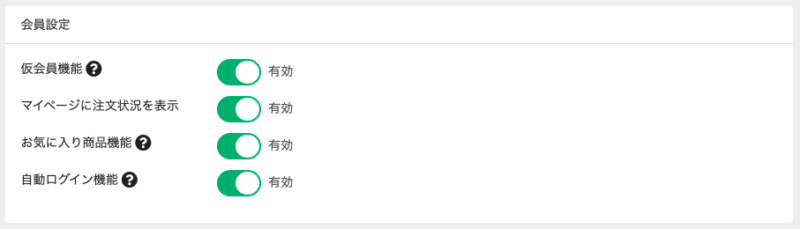
1-4. その他(商品設定・税設定・ポイント設定)
| 在庫切れ商品の非表示 | 在庫切れ商品を非表示にするかを設定できます。在庫切れの商品でも、プラグインを使って再入荷のお知らせを取得するなど活用方法があるので、取り扱い商品の特性によりますが、「無効」がおすすめのケースが多いです。 |
| 商品別税率機能 | サイト全体の税率設定や、商品ごとの税率設定について設定ができます。通販サイトの場合、飲食料品の販売は軽減税率の対象となり課税8%となりますので、飲食料品とその他の商品をどちらも販売される場合は、必ず忘れずに「商品別税率機能」を有効にしてください。 |
| ポイント設定 | ポイント機能を利用するかどうか。ポイント付与率や換算レートについて設定が可能です。リピーター獲得にポイント機能は有効な機能ですので、ご検討ください。 |
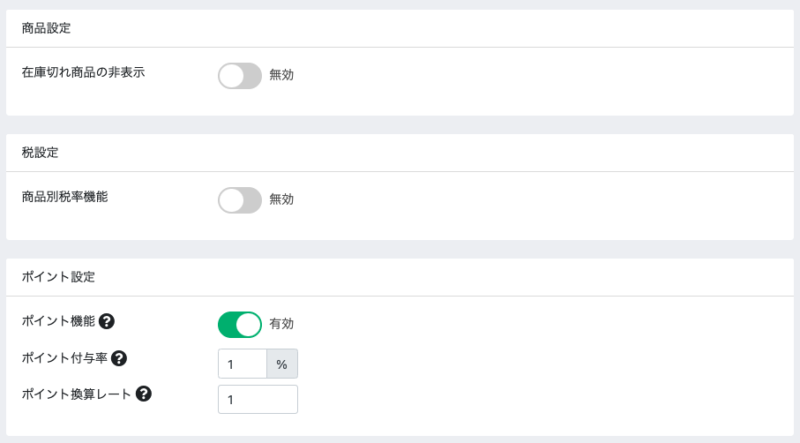
2. 支払方法設定

2-1. デフォルトで用意されている支払い方法
デフォルトでは「銀行振込・郵便振替・代金引換・現金書留」が有効化されていますので、お好みで再設定しましょう。支払方法一覧画面の右側にあるスイッチアイコンで、支払い方法の表示中/非表示が切り替えられます。
(配送方法の紹介のときにも解説しますが、支払い方法が表示中で、かつ、「配送業者/配送方法」毎の設定内にある取り扱う支払方法にチェックがついているものが、購入時に利用可能な支払方法になります。)

なお、銀行振込や郵便振替など、事前にお客様に口座情報をお知らせして、振り込みを行ってもらう支払い方法の場合、EC-CUBEのデフォルトの仕様だと、毎回お客様にメール等で口座情報をお知らせする必要があります。
毎回の作業になると手間ですので、ご注文のお知らせメールに口座情報を追加したり、お買い物ガイドのページに掲載しておくことをおすすめします。
2-1. その他の支払い方法(クレジットカード・コンビニ決済・AmazonPay等)
新しく決済方法を追加する場合、基本的には「新規作成」ではなく、EC-CUBEオーナーズストアから決済方法関係のプラグインをインストールして有効化することになります。
通販サイトでのクレジットカードやコンビニ決済では、お客様からの商品代金の請求やお預かりを、決済代行会社にお願いする形になります。詳しくは以下をご確認ください。
2-3. 非公式の決済プラグインについて
EC–CUBEはオープンソースで外部プラグインを受け入れる特性上、EC-CUBEのオーナーズストア外にも有料/無料問わず決済周りの機能を持つプラグインが公開されていることがあります。
EC-CUBEから公式に公開されている決済周りのプラグインは、最新バージョンでの不具合やセキュリティ関連での共有、動作確認なども細かく情報交換がなされており、定期的なメンテナンスが行われているので、深いご事情がなければオーナーズストアで公開されている決済サービスをおすすめします。
3. 配送方法設定
配送方法設定では、事前に「配送業者/配送方法」の組み合わせで、利用可能な支払い方法、配送時間帯、配送料を設定することができます。
(例:佐川急便/普通便、ヤマト運輸/クール便、日本郵便/チルドゆうパック)
デフォルトでは「サンプル業者・サンプル宅配」というサンプルデータが入っているため、こちらは必ず更新が必須となる項目です。
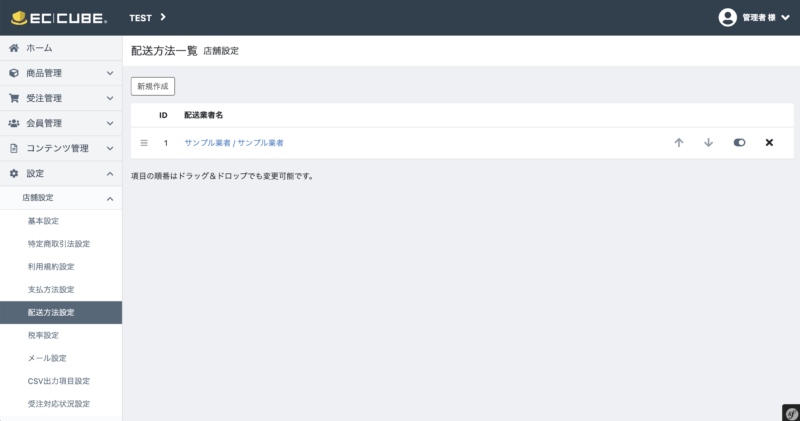
「配送業者/配送方法」毎の詳細設定では、取り扱う支払方法の設定、お届け時間帯の設定。そして、各都道府県ごとの配送料の設定が可能です。
なお、取り扱う支払方法については、詳細画面でチェックを入れていて、かつ、支払方法設定で表示中に設定している支払方法が、購入時に有効となる仕様です。
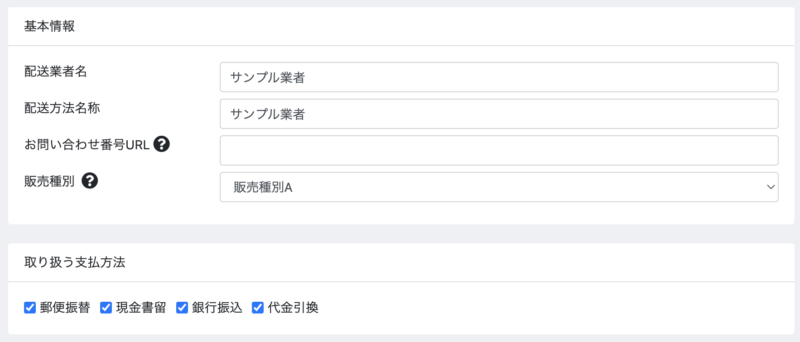
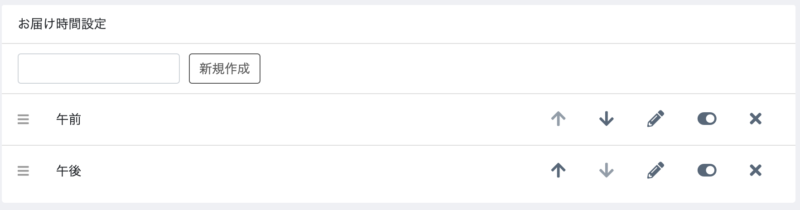
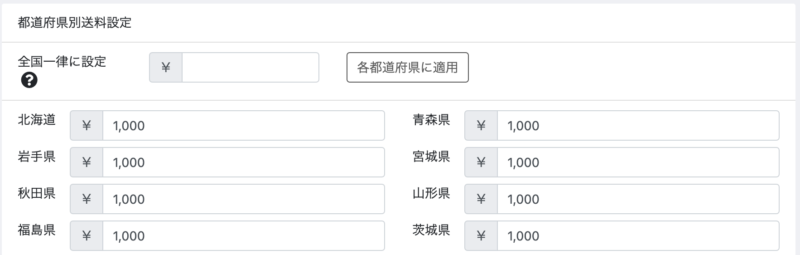
送料の考え方は店舗によりそれぞれのため、正解があるものではありません。よくある送料の考え方の一例としては以下のようなものがあります。
- 都道府県毎に細かく設定して、なるだけ送料による想定外の金額差をなくす
- エリア毎の注文の割合をある程度想定して、全国一律の金額にする
- 商品代金を、送料を含めた金額に設定して、全品送料無料にする
通販において、購入確認画面まで進んで「思ったより送料が高い」という理由で離脱される方も少なくないので、損金ばかりに目を向けずに柔軟な設定にできるとベストだと思います。
なお、主要な配送業者の送料については以下からご確認ください。
【佐川急便】輸送料金|荷物を送る・受け取る
料金・お届け予定日を調べる | ヤマト運輸
料金を計算する – 日本郵便
4. 税率設定
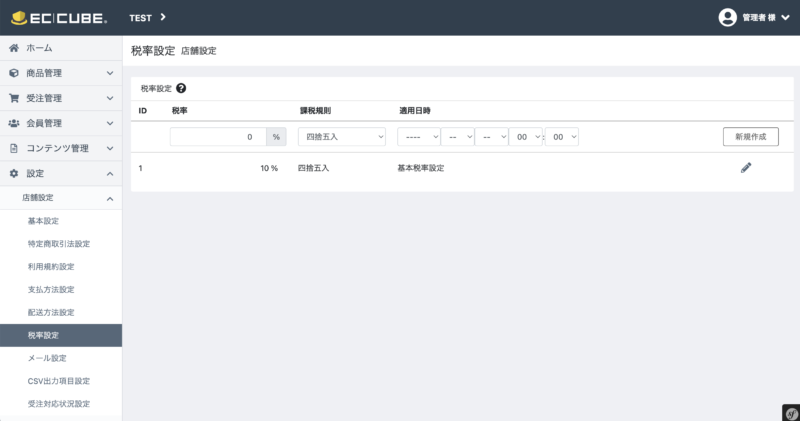
店舗の税率の設定を、適用日時と税率の組み合わせで設定することができます。もし飲食料品のみの取り扱いの場合は「8%」。それ以外の商品を販売される場合は「10%」に設定しましょう。
この画面では、店舗の共通の税率設定ですので、飲食料品とそれ以外の商品を販売される場合は、基本設定の商品別税率機能を有効にした上で、各商品の編集画面でも税率の設定を忘れずに行ってください。
これで、通販サイトの基本的な設定方法までのご紹介は終わりです。ここまでお疲れさまでした。次回は特商法のページ等の「#3 必須ページ設定編」になる予定です。公開したらTwitterでも発信しますので、よろしければフォローをお願いします。
EC-CUBE 4系をインストールしてから通販サイトとしてオープンするまで【#3 必須ページ設定編】
5. (株)カジヤでは、EC-CUBE 4系のカスタマイズや通販サイトの運営代行を承っております
当社では、通販サイトの立ち上げからカスタマイズだけでなく、Webコンサルティングや日々の更新業務の代行まで、幅広くサポートを行っております。(参考料金についてはこちらをご確認ください)。
EC-CUBEのカスタマイズやリニューアル、新規オープンのご相談や、通販の売上UP、メディア集客でお困りのことがございましたら、以下フォームよりお気軽にご相談くださいませ。